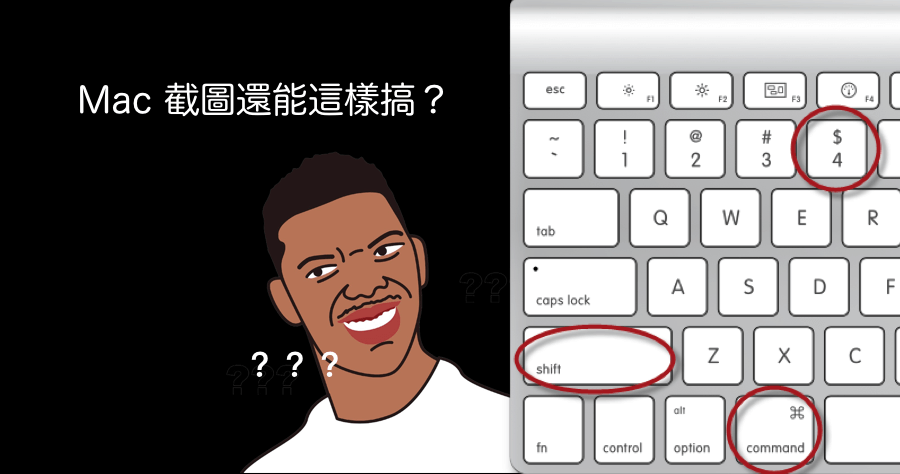
Mac 內建的截圖功能一直是大家詬病的地方,沒辦法滿足大家的工作需求,市面上百百款截圖軟體就因此而生,今天要跟大家分享的不是截圖軟體,而是 Mac 內建截圖程式的輔助工具「ShotBox」,別的是它並不是一款獨立的截圖工具,而是一款依附 Mac 內建截圖軟體而生的,最主要的功能是截圖後不直接儲存,而可以先預覽、編輯,覺得滿意後再儲存的工具,對於有大量截圖需求的人,可以省去繞到桌面開啟編輯截圖的力氣!
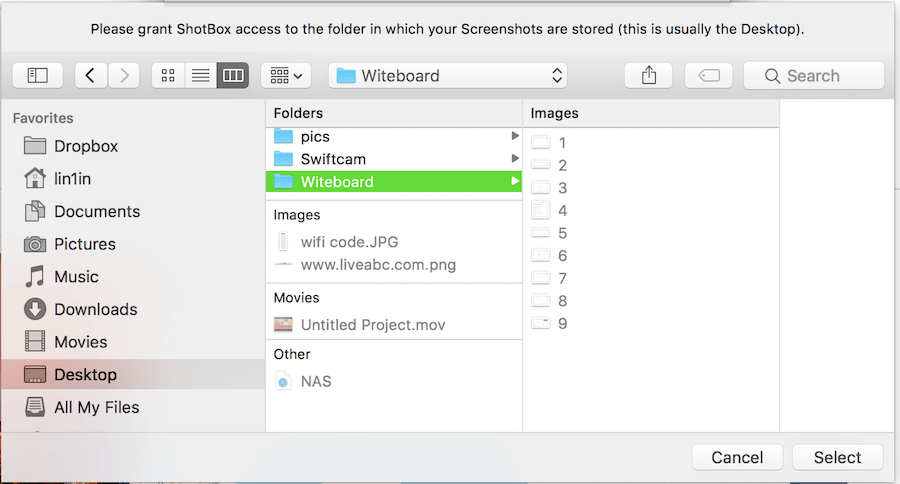
△ 安裝後要先選擇平常 Mac 截圖後會儲存的路徑,選擇後 ShotBox 才有法抓到截圖。
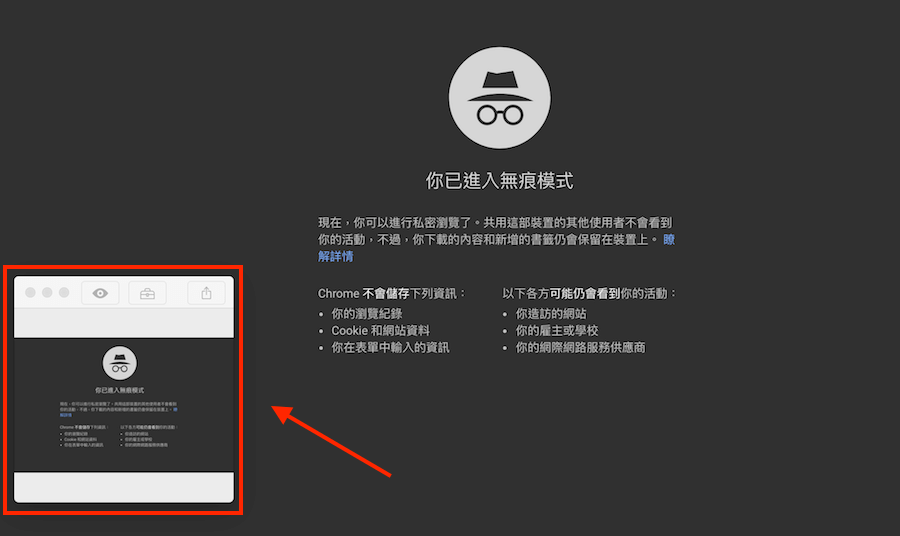
△ 截圖後畫面如上圖,在螢幕左下角會出現這樣的小框框。
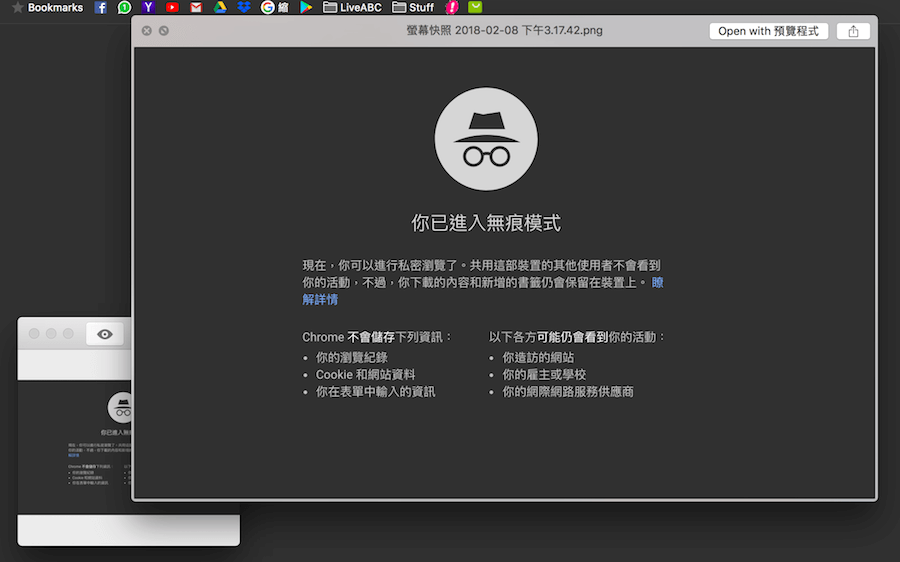
△ 點擊小框框內的眼睛,可以預覽自己的截圖。
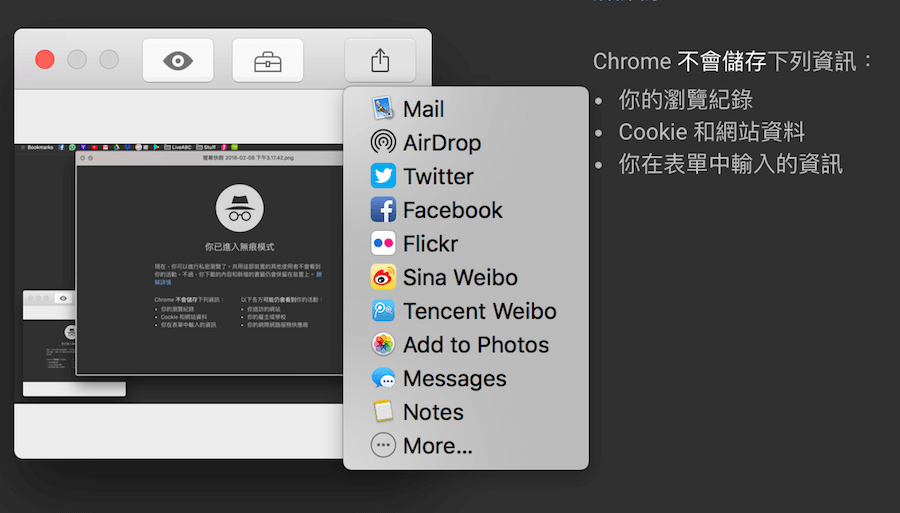
△ 點擊眼經旁邊的小盒子可以直接進行編輯,最右邊是一鍵分享,這點是比較方便的地方,就不用再跑到亂亂的桌面找圖了~
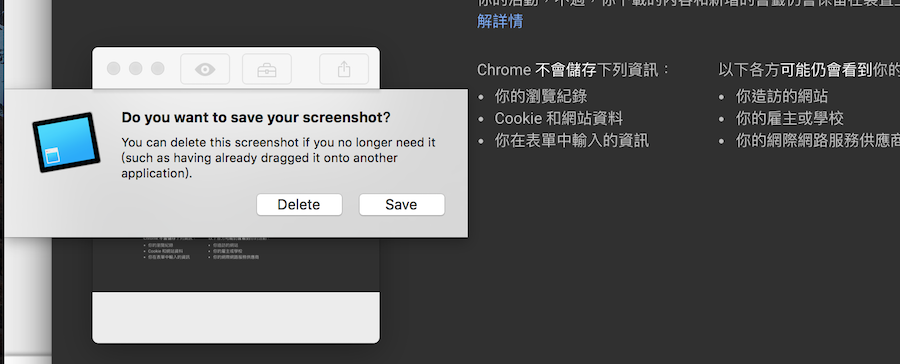
△ 編輯、預覽沒問題後,可選擇要保留或刪除截圖,分享完後直接刪除電腦就不會留垃圾啦!如果你堅持喜歡用 Mac 內建的截圖,又覺得功能太陽春的話,ShtoBox 會是不錯的選擇!
ShtoBox 下載安裝:ShotBox.dmg(App Store下載)











